Chrome'da Ses veya Video için Canlı Altyazı özelliği nasıl etkinleştirilir
Google Chrome tarayıcısında Canlı Altyazıyı etkinleştirmek(enable Live Caption ) istiyorsanız , bunu nasıl yapacağınız aşağıda açıklanmıştır. Google , bir (Google)YouTube videosunun veya başka herhangi bir sesin altyazısını almanıza yardımcı olmak için kısa süre önce bu işlevi kullanıma sundu . Şu an itibariyle Canlı Altyazı(Live Caption) özelliğini yalnızca İngilizce(English) olarak alabilirsiniz ve bu tarayıcının en son sürümüne sahip olmanız gerekir.
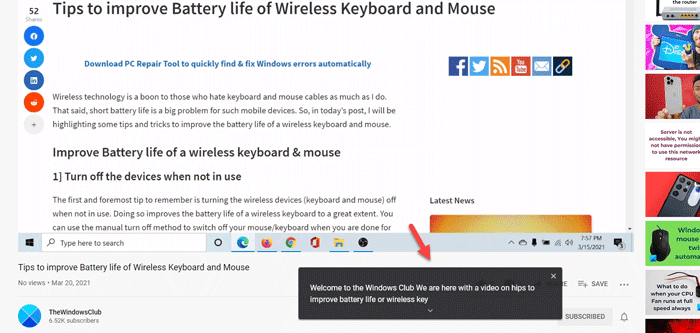
Şüphesiz, Google Chrome , Windows 10 bilgisayarınızda kullanabileceğiniz en popüler ve zengin özelliklere sahip tarayıcıdır. Diğer herhangi bir standart web tarayıcısı gibi, bir web sayfasında video veya ses oynatmak mümkündür.
Ancak diyelim ki bir video izlemek istiyorsunuz ama birisi hızlı konuştuğunda İngilizce dilini anlayamıyorsunuz. (English)Çoğu zaman, birisi bir Netflix şovunu veya YouTube videosunu izlediğinde olur. Durum böyle olmasa bile , Google Chrome'da (Google Chrome)Canlı(Live Caption) Altyazı'yı açabilir ve alt yazı olmamasına rağmen altyazıyı bulabilirsiniz.
Daha önce de belirtildiği gibi, bu işlevsellik yalnızca İngilizce(English) olarak mevcuttur ve onu herhangi bir bölgeden bulabilirsiniz. Otomatik olarak çalışmadığından, kendi başınıza etkinleştirmeniz gerekir. Adımlara başlamadan önce tarayıcıyı en son sürüme güncellemeniz önerilir. Bunun için tarayıcıyı açıp adres çubuğuna chrome://settings/helpEnter tuşuna basıp herhangi bir güncelleme olup olmadığını kontrol edebilirsiniz. Evet ise, kurun.
Google Chrome'da (Google Chrome)Canlı(Live Caption) Altyazıyı Etkinleştir
Google Chrome'da(Google Chrome) Canlı Altyazıyı devre dışı bırakmak veya etkinleştirmek için şu adımları izleyin :
- PC'nizde Google Chrome tarayıcısını açın .
- Üç noktalı simgeye tıklayın ve Ayarlar'ı(Settings) seçin .
- Sol taraftaki Gelişmiş(Advanced) düğmesini tıklayın .
- Erişilebilirlik(Accessibility) öğesini seçin .
- Etkinleştirmek için Canlı Altyazı(Live Caption) düğmesini değiştirin.
- Altyazıyı gerçek zamanlı olarak bulmak için bir video oynatın.
Bu adımlar hakkında daha fazla bilgi edinmek için okumaya devam edin.
İlk olarak bilgisayarınızda Google Chrome tarayıcısını açın, sağ üst köşede görünen üç noktalı simgeye tıklayın ve listeden Ayarlar(Settings ) seçeneğini seçin.
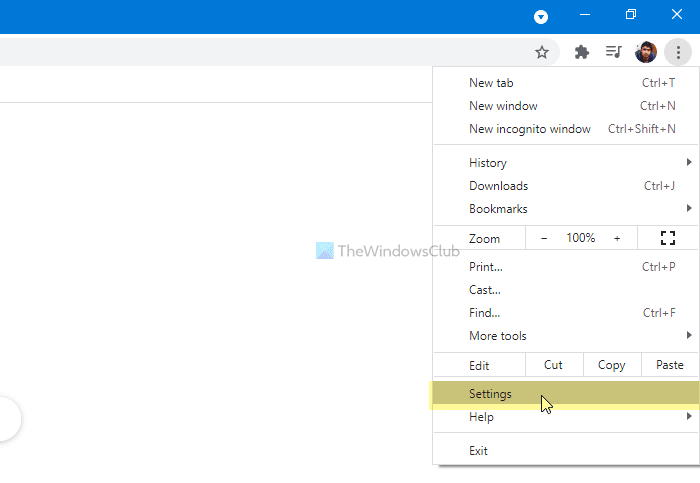
Burada Advanced(Advanced) adında bir seçenek görebilirsiniz . Bu düğmeye tıklayın ve Erişilebilirlik(Accessibility ) seçeneğini seçin.
Tüm bunları daha hızlı bir modda tamamlamak istiyorsanız, adres çubuğuna chrome://settings/accessibility yazın ve Enter düğmesine basın.
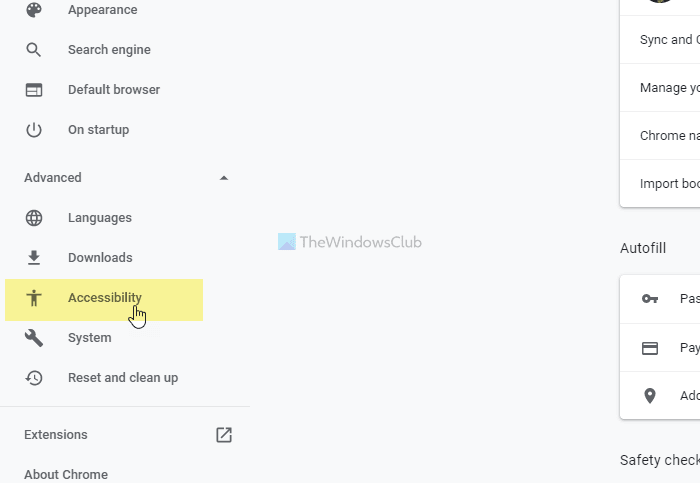
Burada Canlı Altyazı(Live Caption ) geçiş düğmesini görebilirsiniz. Açmak için değiştirin.
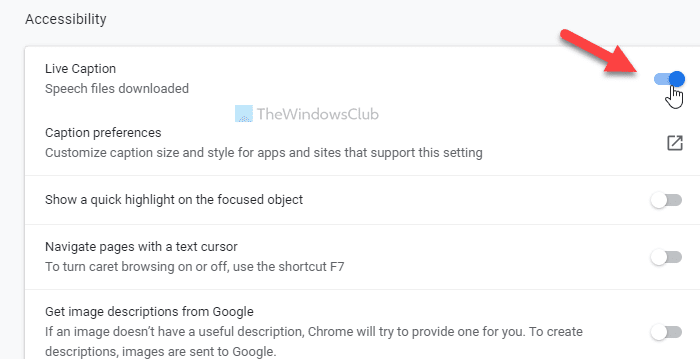
Bundan sonra, altyazıyı gerçek zamanlı olarak bulmak için bir YouTube videosu veya başka bir şey oynatabilirsiniz.(YouTube)
Canlı altyazı panelini özelleştirmek istiyorsanız, Win+I tuşlarına basarak Windows Ayarları'nı açmanız ve (Windows Settings)Ease of Access > Closed captions seçeneğine gitmeniz gerekir .
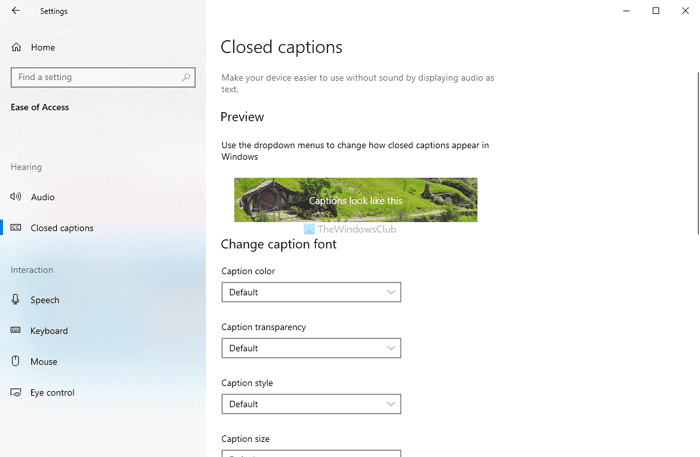
Buradan, paneli ihtiyaçlarınıza göre özelleştirmek mümkündür.
Bu kadar! Umarım yardımcı olur.
Related posts
Chrome browser üzerinde Audio and Video Playback nasıl kontrol
Herhangi bir web sitesinde Sound'u otomatik oynatırken Sound'u nasıl kapatabilir veya kapatılır
Chrome için Clipchamp extension ile Edit and Record videos
Mozilla Firefox and Google Chrome için Video Speed Controller
Chrome and Firefox üzerinde Amazon Prime Video Experience nasıl iyileştirilir
Google Chrome Browser için En İyi 10 Temalar
Herhangi Video Converter Eğer download and convert Video & Audio sağlar
Troubleshoot No Video, Skype'da Audio or Sound'da Windows'ta Aramalar
Audio Video'ten Windows 10'de nasıl kaldırılır?
Android Akıllı Telefonda Dahili Ses ve Video Nasıl Kaydedilir
WhatsApp Görüntülü veya Sesli Arama Nasıl Kaydedilir
Video and Audio içinde Excel nasıl oynanır
3 Ways Windows 10 içinde Video dan Audio çıkarmak için
Best Ücretsiz Sync Audio and Video software Windows 10'de
Nasıl Windows 11/10 üzerinde senkronize Audio and Video out düzeltebilirim?
Video Presentation Audio Narration ile Windows 11/10'da Nasıl Yapılır?
DVDvideosoft: Windows 10 için ücretsiz Multimedia Software Downloads
Bir Chrome Extension için özel Keyboard Shortcut nasıl ayarlanır
Use FFmpeg Batch A/V Converter video and audio files dönüştürmek için
Source View'de Source View'de Chrome or Edge'da Line Wrap'ları etkinleştirin
